Durchführen der Serverbewertung
Das IT-Team von Contoso kann das Azure-Portal verwenden, um die Ermittlung und Bewertung von Servern in der Umgebung durchzuführen. Nachdem dies abgeschlossen ist, gibt Azure Migrate entsprechende Migrationsempfehlungen hinsichtlich der Größe der bereitzustellenden VMs.
Funktionsweise der Bewertung
Wenn Sie Azure Migrate verwenden, werden die Bewertungen innerhalb eines Projekts erstellt, das im Azure-Portal eingerichtet wird. Vor dem Erstellen eines Projekts sollten Sie Ihre VMs entsprechend den Typen der von ihnen unterstützten Workloads gruppieren.
Tipp
Das Gruppieren der VMs ermöglicht es Ihnen, diese Gruppen potenziell gemeinsam zu migrieren.
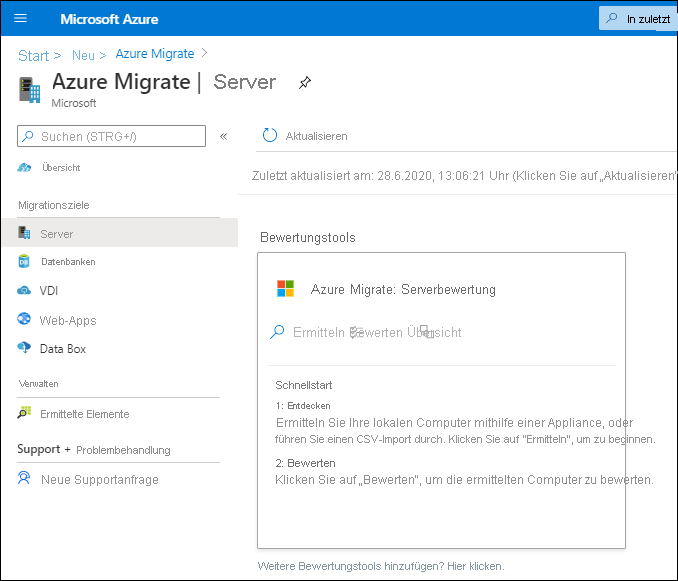
Beispielsweise können Sie alle Server gruppieren, die eine gemeinsame Anwendung ausführen. Nachdem Sie alle erforderlichen VM-Gruppen definiert haben, müssen Sie das Projekt erstellen. Anschließend müssen Sie zwei Schritte ausführen, um mit Azure Migrate eine Bewertung zu erstellen:
- Ermitteln Sie Ihre VMS.
- Erstellen von Beurteilungen.
Ermitteln von Computern
Zum Ausführen einer Ermittlung ohne Agent verwenden Sie das Tool Azure Migrate: Serverbewertung. Dieses Tool führt Sie durch das Herunterladen einer schlanken Collectorappliance.
Hinweis
Diese Appliance führt die Ermittlung von Computern in Ihrer Umgebung aus.
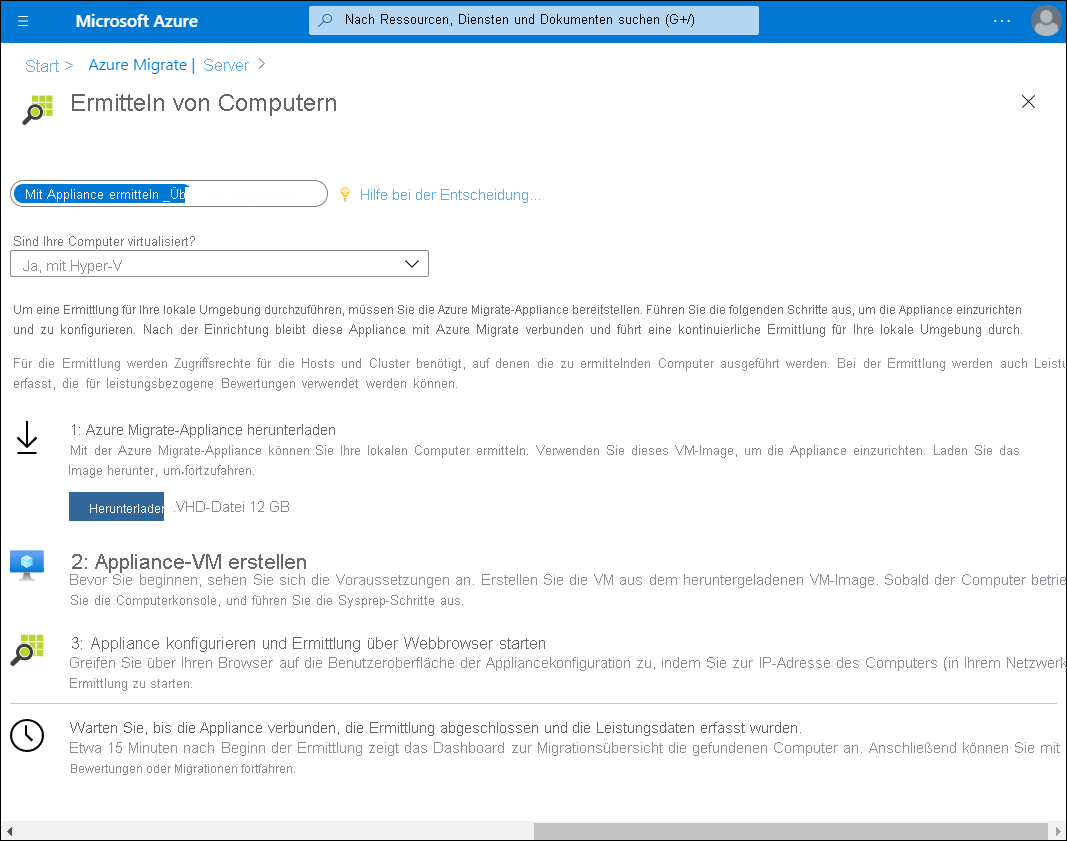
Nach dem Download müssen Sie folgende Schritte ausführen:
- Importieren und Starten der Collectorappliance.
- Fertigstellen ihrer Konfiguration.
- Herstellen einer Verbindung mit Ihrem Azure Migrate-Projekt.
Hinweis
Sie können eine Collectorappliance für VMware- oder Hyper-V-Umgebungen herunterladen.
Nachdem er ausgeführt wird, erfasst der Collector Daten zu:
- VM-Kernen
- Arbeitsspeicher
- Datenträgergrößen
- Netzwerkadapter
Tipp
Der Collector kann auch Leistungsdaten erfassen, z. B. Prozessor- und Speichernutzung, Datenträgernutzung und -durchsatz sowie Netzwerkleistung.
Nachdem die Datenerfassung vollständig ist, pusht der Collector die Daten in ihr Azure Migrate-Projekt. Sie können dann die detaillierten Informationen zu Ihrer Umgebung überprüfen.
Wenn Sie weitere Details dazu wünschen, in welcher Beziehung Ihre VMs zueinander stehen, können Sie Agents installieren, um diese Daten zu erfassen. Azure Migrate fordert Sie auf, Microsoft Monitoring Agent und den Abhängigkeits-Agent auf jeder VM zu installieren.
Erstellen einer Bewertung
Nachdem Sie die Ermittlungs- und Datenerfassungsphase abgeschlossen haben, bewertet Azure Migrate die Bereitschaft Ihrer Umgebung für die Migration zu Azure. Klicken Sie im Azure-Portal zuerst auf den Abschnitt Bewertungen und anschließend auf Bewertung erstellen. Azure erstellt eine Bewertung mithilfe der Standardeinstellungen.
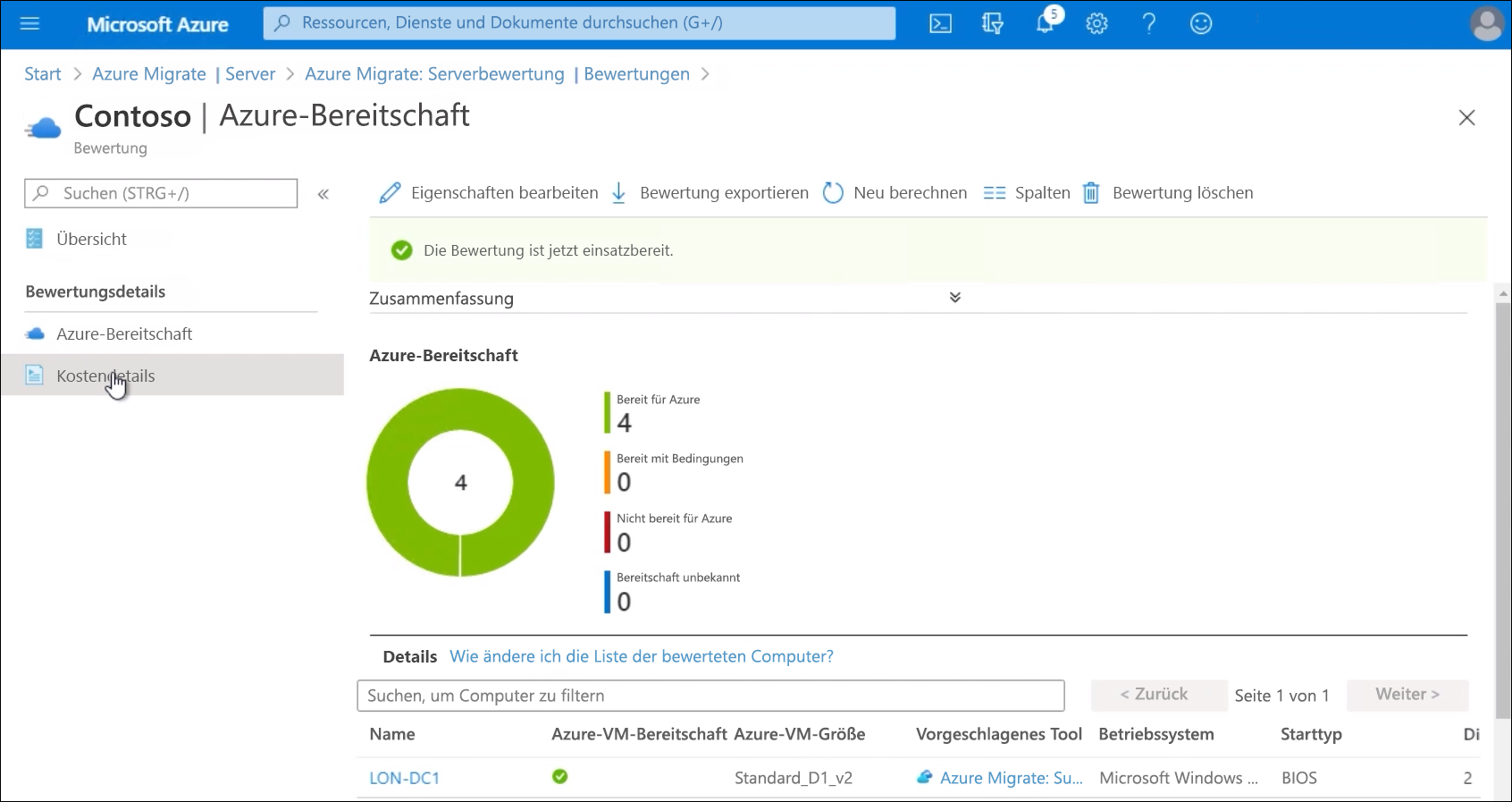
Tipp
Sie können diese Einstellungen später ändern, indem Sie die Eigenschaften der Bewertung bearbeiten.